Annuncio pubblicitario
Quando si utilizza l'opzione di spegnimento ibernazione, Windows 7 Windows 7: Guida definitivaSe hai paura di aggiornare da Vista o XP perché ritieni che sia completamente diverso da quello a cui sei abituato, dovresti leggere questa nuova guida. Leggi di più salva il contenuto della memoria del tuo computer su disco e spegne il computer. Al successivo avvio del computer premendo il pulsante di accensione, Windows ripristinerà il computer dallo stato di ibernazione, ripristinando tutti i programmi e i documenti aperti. Questo è diverso dal sonno, che utilizza una piccola quantità di energia per mantenere lo stato del sistema.
Se il tuo computer non può andare in letargo o non sta riprendendo correttamente dal letargo, ci sono una varietà di possibili problemi I 5 problemi più comuni di Windows 7 e come risolverli Leggi di più - compreso un bug particolarmente oscuro che non avresti mai pensato di controllare.
Disabilita Nascondi automaticamente barra delle applicazioni
Che ci crediate o no, un bug con la funzione di nascondere automaticamente la barra delle applicazioni di Windows 7 può causare il blocco o il blocco del sistema quando si riprende dal letargo. Questo è un bug che Microsoft deve correggere, forse verrà risolto Windows 8 Cosa manca a Windows 8?Windows 8 ha visto la rimozione di molte funzionalità che sono state fondamentali per Windows nel corso degli anni, tra cui il pulsante Start, il menu Start e Windows Aero. Tendiamo a concentrarci sulle nuove funzionalità ... Leggi di più - ma, nel frattempo, dovrai disabilitare il nascondimento automatico della barra delle applicazioni per far funzionare correttamente la ripresa dal letargo.
Puoi disabilitare Nascondi automaticamente la barra delle applicazioni 3 modi per fermare il multitasking e rimanere concentrati per essere più efficienti e produttivi [Windows]Su MakeUseOf abbiamo scritto innumerevoli articoli su come eseguire il multitasking. A quanto pare, tuttavia, il multitasking fa casino con il tuo cervello. La ricerca mostra che le persone che multitasking molto sono "più suscettibili alle interferenze da ... Leggi di più dalla finestra delle proprietà della barra delle applicazioni: aprila facendo clic con il pulsante destro del mouse sulla barra delle applicazioni e selezionando Proprietà. Dopo aver deselezionato, deseleziona il Nascondi automaticamente la barra delle applicazioni opzione e fare clic su OK.
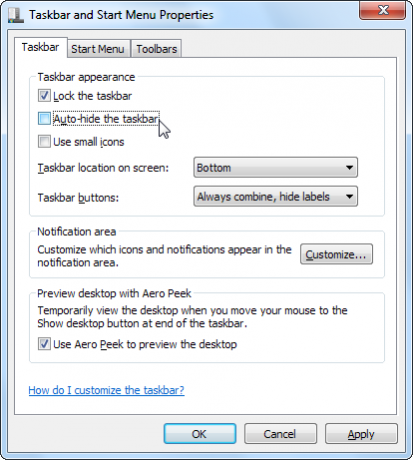
Aggiorna driver hardware
Per ibernare correttamente, Windows deve salvare lo stato dell'hardware su disco e quindi ripristinarlo in un secondo momento, senza passare attraverso il normale processo di avvio e inizializzazione dell'hardware. Questo processo dipende dal driver, quindi i problemi con i driver hardware del tuo computer possono far sì che l'ibernazione non funzioni correttamente. I problemi del driver potrebbero anche causare un malfunzionamento dell'hardware dopo la ripresa dall'ibernazione.
Se si riscontra un problema di ibernazione, è necessario aggiornare i driver hardware del sistema. Puoi scaricare i driver aggiornati dal sito Web del produttore del tuo computer o dai siti Web di ogni singolo produttore di hardware, se hai creato il tuo computer. Tutto, dai driver del chipset della scheda madre del tuo computer ai suoi driver grafici Come aggiornare in modo semplice e sicuro i driver della scheda videoLa ricerca di driver di dispositivo non è più un compito del genere, comunque. La maggior parte dei driver di Windows non dovrà mai essere toccata immediatamente. La tua scheda video si trova nel suo territorio sacro ... Leggi di più potrebbe essere necessario aggiornare. Potresti anche essere in grado di installare i driver aggiornati direttamente da aggiornamento Windows 3 motivi per cui dovresti eseguire le ultime patch di sicurezza e gli aggiornamenti di WindowsIl codice che costituisce il sistema operativo Windows contiene buchi di sicurezza, errori, incompatibilità o elementi software obsoleti. In breve, Windows non è perfetto, lo sappiamo tutti. Patch e aggiornamenti di sicurezza risolvono le vulnerabilità ... Leggi di più , sebbene molti produttori di hardware non offrano le ultime versioni dei loro driver tramite Windows Update.
Risolvi i problemi di Hiberfil.sys
Quando sei in letargo, Windows salva la memoria del sistema nel file Hiberfil.sys sul tuo disco C: \. Se questo file viene danneggiato, l'ibernazione potrebbe non funzionare correttamente. Per correggere un file Hiberfil.sys corrotto, è possibile disabilitare e riattivare l'ibernazione in Windows. Windows eliminerà il file Hiberfil.sys e lo ricrea quando si esegue questo processo.
Per fare ciò, dovrai aprire a Prompt dei comandi Una guida per principianti alla riga di comando di WindowsLa riga di comando ti consente di comunicare direttamente con il tuo computer e di istruirlo per eseguire varie attività. Leggi di più finestra come amministratore. Fai clic su Start, cerca Prompt dei comandi, fai clic con il pulsante destro del mouse sul collegamento al prompt dei comandi che appare e seleziona Eseguire come amministratore. Esegui questi due comandi nella finestra del prompt dei comandi:
powercfg.exe / ibernazione disattivato
powercfg.exe / ibernazione attivo
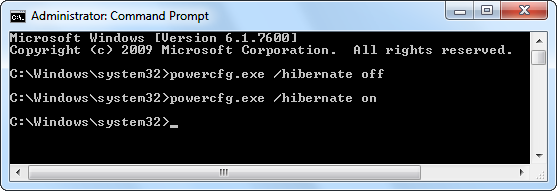
Se l'unità C: \ è piena e non c'è spazio per la creazione del file C: \ Hiberfil.sys, ciò potrebbe anche causare problemi con l'ibernazione. Assicurati che ci sia dello spazio libero sul tuo disco C: \ - abbastanza da contenere il contenuto della memoria del tuo sistema (RAM) - prima di andare in letargo.
Impedisci ai dispositivi di riattivare il computer
Alcune persone hanno riferito di aver tentato di ibernare i loro computer, solo per trovarli svegliarsi immediatamente invece di passare attraverso il processo di ibernazione. In questo caso, un dispositivo hardware potrebbe tenere il computer sveglio. Puoi controllare quali dispositivi possono riattivare il tuo sistema in Gestione dispositivi.
Apri Gestione dispositivi facendo clic su Start, digitando Gestore dispositivie premendo Invio. Nella finestra Gestione periferiche, espandere il Reteadattatori sezione, fare clic con il tasto destro del mouse sulla scheda di rete e selezionare Proprietà. Dalla scheda Risparmio energia, deseleziona Consenti a questo dispositivo di riattivare il computer opzione. Puoi anche provare a cambiare questa impostazione per altri dispositivi, come mouse e tastiera. (Ciò dovrebbe consentire solo ai dispositivi di riattivarsi dalla sospensione, ma alcuni utenti li hanno segnalati interrompendo il processo di ibernazione.)
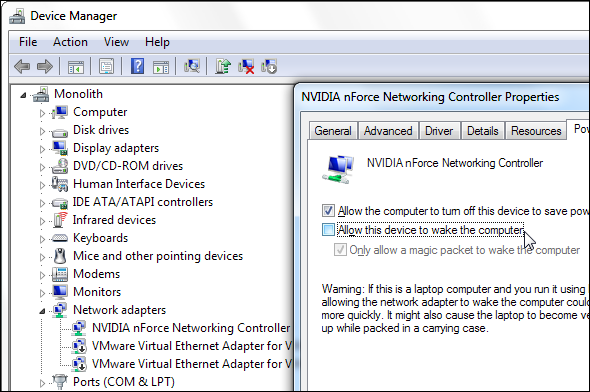
Puoi anche eseguire il powercfg -devicequery wake_armed comando in una finestra del prompt dei comandi per visualizzare i dispositivi che possono riattivare il computer.
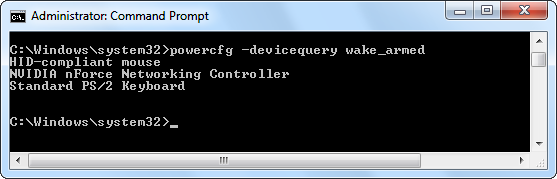
Alcuni dispositivi periferici possono causare il mancato funzionamento del letargo se sono connessi: prova a scollegare i dispositivi non essenziali come le stampanti e le chiavette USB prima di andare in letargo e verifica che funzioni correttamente.
Configura profilo di potenza
Se trovi il tuo computer in letargo quando non lo desideri, o non in letargo quando lo desideri, puoi controllarne le impostazioni di ibernazione nella finestra Opzioni risparmio energia di Windows 7. genere Opzioni di risparmio energia nel menu Start, premere Invio, selezionare un profilo di alimentazione e utilizzare il Modifica le impostazioni di potenza avanzate collegamento.
Cerca "sospensione ibrida", una funzione che iberna automaticamente il tuo computer dopo che è stato addormentato per un po '. Se trovi il tuo computer in letargo quando non lo desideri (o se il letargo non funziona correttamente, ma il sonno funziona), ti consigliamo di disabilitare il sonno ibrido.
Per ulteriori informazioni sull'ottimizzazione delle opzioni di risparmio energia, consultare la nostra guida alle opzioni di risparmio energia di Windows 7 Spiegazione delle opzioni di risparmio energia e delle modalità di sospensione di Windows 7Quando è stato lanciato Windows 7, uno dei punti di forza di Microsoft era che era progettato per aiutare la batteria a durare più a lungo. Una delle caratteristiche principali che gli utenti noteranno è che lo schermo si oscura prima ... Leggi di più .
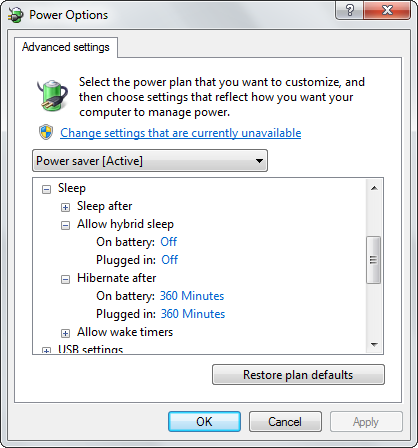
Sfortunatamente, se il tuo computer non è mai stato ibernato correttamente, potrebbe non essere compatibile con la funzione di ibernazione di Windows 7. Mentre i driver aggiornati possono risolvere questo problema in alcuni casi, alcuni produttori di computer potrebbero non essersi sforzati di far funzionare tutto correttamente.
Questo post è stato ispirato da L'eccellente risposta di Jeffery Fabish su MakeUseOf Answers - volevamo portare le informazioni a un pubblico più vasto.
Hai mai avuto problemi di ibernazione con Windows 7? Come li hai riparati? Hai usato una soluzione non menzionata qui? Lascia un commento e facci sapere!
Credito immagine: Computer portatile con schermo nero tramite Shutterstock
Chris Hoffman è un blogger tecnologico e un appassionato di tecnologia che vive a Eugene, nell'Oregon.


